Урок 3: Вывод фото в боте по REST API
Подробнее изучить работу бота вы можете с помощью нашего примера — бота в Telegram: @Metabot101Metabot или Chat Widget
- Как разрабатывается REST API интеграция с помощью вызова точек интеграции, называемых "endpoints";
- Как использовать JavaScript для обращения к сторонним ресурсам;
- Как работать с данными, которые хранятся в лиде (lead) и во временной памяти (memory);
- Как работать с режимом отладки кода, который позволит вам получать уведомления об ошибках выполнения вашего кода.
Инструкция по разработке: Подготовка бота
Первым делом требуется создать бота, скрипт-приветствие в нем и добавить в скрипт сообщение с приветствием и меню.
Как это сделать вы можете узнать из урока "Hello Humans: ваше руководство по быстрому старту"
Для нашего бота в начальном скрипте понадобится только команда отправки текста. Примерное содержимое команды может быть таким: "Приветствую! Это бот для просмотра фотографий на сервисе Unsplash.com".
Пункты меню можно создавать по мере необходимости, на начальном этапе меню можно отложить. Лучше сначала подключить необходимые каналы и маршруты к боту, запустить бота и включить режим отладки для нашего лида.
Подключение каналов
В данном боте будет создано два канала: Telegram и Metabot Widget
1. Создадим канал Telegram.
Как это сделать вы можете узнать из инструкции "Интеграция канала Telegram с платформой Metabot"
2. Создадим канал Metabot Widget.
Как это сделать вы можете узнать из инструкции "Metabot Widget"
Подключение маршрутов
1. Создадим маршрут, который будет ссылаться на стартовый скрипт.
Как это сделать вы можете узнать из инструкции "Маршруты"
Запускаем первую версию бота
1. Находим бот в Telegram и запускаем /start.
2. В справочнике каналов открываем канал «Metabot Widget» и в справочнике каналов последовательно нажимаем на кнопку «Предварительный просмотр».
Если все работает можно включать режим отладки для обоих созданных лидов бота.
Включение режима отладки
Разработать бота для интеграции с внешними API без включения режима отладки практически невозможно, поэтому обязательно включите такой режим для себя. В режиме отладки различные ошибки отправляются в мессенджер или в Widget, если у лида, под которым вы ведете разработку, включена опция отладка бота.
1. Для включения отладки следует зайти в меню "Лиды" и нажать на кнопку переключения отладчика.
2. Затем нужно выбрать уровень отладки. В данном случае выбирайте уровень "editor".
Если режим отладки включен, в мессенджер или виджет (в зависимости от канала, с которым связан лид), то в случае ошибок в JS-коде, будут выдаваться сообщения об ошибках. Если лид, под которым выполнялась отладка находится на продуктовом сервере, после завершения разработки отладчик следует отключить.
Расширяем скрипт с приветствием и меню
1. Добавляем пункты меню "Выбрать тему" и "Следующее фото" в стартовый скрипт.
Как это сделать вы можете узнать из инструкции "Создание меню"
Если при создании пункта меню не указывать скрипт, то будет автоматически создан пустой скрипт с тем же именем, что и подпись кнопки.
2. Следующим шагом отредактируем свойства автоматически созданных скриптов, а точнее их имя и JS-код. Это делается при помощи кнопки редактирования в меню скриптов.
- Название — это имя скрипта, которое может содержать в себе любые символы. Скриптам связанные с интеграциями, которые содержат большой объем JavaScript команд, рекомендуется присваивать англоязычные имена, так как это область работы JS программистов;
- Код — это дополнительный уникальный идентификатор. Используется для поиска скрипта, например, в JavaScript функциях, а также для поиска и запуска скрипта через NLP. Он всегда обозначается одним словом без пробелов.
3. Для скрипта выбора темы вводим в поля название и код значение select_theme_photo, а в скрипт переключения на следующее фото значение show_next_photo.
В итоге получаем следующие скрипты после изменения свойств:
Кнопки в боте появятся, но реакция на их нажатие отсутствует, так как созданные скрипты пока пустые. Их наполнением мы займёмся чуть позже.
Теперь мы готовы выполнить интеграцию с сервисом Unsplash.com.
Подключаемся к API Unsplash.com
Для начала получим токен к API Unsplash.com.
1. Переходим к документации API Unsplash.com по ссылке: https://unsplash.com/documentation
2. Регистрируемся на платформе.
3. Для работы с API нам нужно получить специальный ключ-токен для доступа к методам API. Переходим в раздел "Ваши приложения" и нажимаем на окошко "Новое приложение".
4. Затем заполняем информацию о том для чего будет использован ключ, прокручиваем страницу ниже и как результат получаем Access Key. Он и будет использован для доступа к API.
5. В документации Unsplash указано два способа применения Access Key:
- При помощи заголовка авторизации:
Authorization: Client-ID YOUR_ACCESS_KEY- Используя client_id параметр запроса:
https://api.unsplash.com/photos/?client_id=YOUR_ACCESS_KEYМы используем второй вариант и просто добавим Access Key как параметр URL. Для этого зайдем в «Настройки бота» меню «Атрибуты» создадим системный атрибут sysApiHeaders и присвоим ему значение:
client_id=4ERbUpdlr1g8asSD6c_Evz9Ap1L-cl0ZZj0RzrKJFpc. Подробнее про атрибуты вы можете узнать из инструкции Атрибуты
Иcследуем endpoints API Unsplash.com
1. На главной странице документации в разделе Schema находим базовый URL для работы с фото.
2. Аналогично предыдущему пункту, в «Настройки бота» меню «Атрибуты» заносим системный атрибут sysApiHttpClientConfig и присваиваем значение: https://api.unsplash.com/
В итоге имеем в нашем боте следующие атрибуты:
Подробнее про работу с API на платформе Metabot вы можете узнать из инструкции Конструктор API
Заполняем скрипт select_theme_photo
Данный скрипт запрашивает тему фото, выполняет REST запрос к сервису и выводит первую выбранную фотографию.
1. Для реализации данного функционала создадим команду "Запросить значение". Зададим команде параметр "Имя переменной" = photoTheme. Именно в этом атрибуте будет храниться результат запроса.
Подробнее о команде "Запросить значение" вы можете узнать из соответствующей инструкции.
2. Следующей командой будет "Выполнить JavaScript". Она будет содержать JS код для доступа к API.
// раздел 1: подготовка параметров REST запроса
var photoTheme = lead.getAttr('photoTheme');
var url = bot.getAttr("sysApiHttpClientConfig") + "search/photos?" + bot.getAttr("sysApiHeaders") + "&query=" + photoTheme + "&per_page=1";
//--------------------------------------------------------
// раздел 2: подготовка вспомогательной переменной и начальная установка атрибутов лида
var total_results = 0;
lead.setAttr('url', url);
memory.setAttr('rsps.description', '');
lead.setAttr('rsps.totalResults', 0);
memory.setAttr('rsps.photographer', '');
memory.setAttr('rsps.full', '');
memory.setAttr('rsps.raw', '');
lead.setAttr('photoThemeIndex', 1);
//--------------------------------------------------------В разделе 1 выбирается из атрибутов лида введенная ранее пользователем тема photoTheme и подготавливаются параметры REST запроса. Здесь же мы добавляем ранее созданные системные атрибуты в URL запроса. Так же добавляем в URL атрибуты запроса: тему фото и количество выводимых фото.
Ниже подробно расписаны все возможные атрибуты запроса:
| Атрибут | Тип | Описание |
|
query
|
string | required |
Поисковой запрос. Например: Океан, Тигры, Груши и т.д. |
|
orientation
|
string | optional |
Желаемая ориентация фотографии. Текущие поддерживаемые ориентации: landscape, portrait or squarish. |
|
order_by
|
string | optional |
Как сортировать фотографии. По умолчанию: relevant. Допустимые значения latest и relevant. |
|
color
|
string | optional |
Желаемый цвет фото. Поддерживаемые цвета: black_and_white, black, white, yellow, orange, red, purple, magenta, green, teal, и blue. |
|
collections
|
string | optional |
Идентификаторы коллекций для сужения поиска. Если несколько, через запятую. |
|
content_filter
|
string | optional |
Ограничьте результаты по безопасности контента. По умолчанию: low. Допустимые значения low и high. |
|
page
|
integer | optional |
Номер страницы, которую вы запрашиваете. По умолчанию: 1. |
|
per_page
|
integer | optional | Количество результатов, которые вы запрашиваете на странице. По умолчанию: 10. |
В разделе 2 присваиваем начальные значения атрибутов:
- url — REST запрос;
- total_results – всего фото по заданной теме;
- photo_theme_found — признак, что запрос вернул фото;
- next_page — следующая страница;
- photographer – фотограф;
- original — cсылка на оригинальное фото;
- medium — ссылка на уменьшенную копию medium;
- photo_theme_index — текущиее фото в теме.
При этом одни переменные сохраняются в атрибутах лида, а другие во временном хранилище в памяти (в memory).
Примечание: Переменные, которые необходимы для выполнения алгоритма скрипта лучше сохранять в memory, чтобы не засорять атрибуты лида ненужными данными. В тоже время необходимо помнить, что при запуске нового скрипта по кнопке, по намерению NLP или по маршруту memory очищается, а lead очистить можно только принудительно командой. Поэтому переменные, которые используются в различных скриптах, сохранять в memory не нужно. В тоже время скрипт, который запускается из некоторого скрипта командой запустить скрипт имеет доступ к переменным в memory скрипта, который его запустил и всех остальных его запустивших.
Примечание: для отладки удобно временно сохранять переменную в lead вместо memory, так как переменные lead можно просматривать в справочнике атрибутов лидов.
Используются некоторые параметры из JSON объекта, который возвращает REST запрос.
Ниже приведена полная структура ответа:
{
"total": 133,
"total_pages": 7,
"results": [
{
"id": "eOLpJytrbsQ",
"created_at": "2014-11-18T14:35:36-05:00",
"width": 4000,
"height": 3000,
"color": "#A7A2A1",
"blur_hash": "LaLXMa9Fx[D%~q%MtQM|kDRjtRIU",
"likes": 286,
"liked_by_user": false,
"description": "A man drinking a coffee.",
"user": {
"id": "Ul0QVz12Goo",
"username": "ugmonk",
"name": "Jeff Sheldon",
"first_name": "Jeff",
"last_name": "Sheldon",
"instagram_username": "instantgrammer",
"twitter_username": "ugmonk",
"portfolio_url": "http://ugmonk.com/",
"profile_image": {
"small": "https://images.unsplash.com/profile-1441298803695-accd94000cac?ixlib=rb-0.3.5&q=80&fm=jpg&crop=faces&cs=tinysrgb&fit=crop&h=32&w=32&s=7cfe3b93750cb0c93e2f7caec08b5a41",
"medium": "https://images.unsplash.com/profile-1441298803695-accd94000cac?ixlib=rb-0.3.5&q=80&fm=jpg&crop=faces&cs=tinysrgb&fit=crop&h=64&w=64&s=5a9dc749c43ce5bd60870b129a40902f",
"large": "https://images.unsplash.com/profile-1441298803695-accd94000cac?ixlib=rb-0.3.5&q=80&fm=jpg&crop=faces&cs=tinysrgb&fit=crop&h=128&w=128&s=32085a077889586df88bfbe406692202"
},
"links": {
"self": "https://api.unsplash.com/users/ugmonk",
"html": "http://unsplash.com/@ugmonk",
"photos": "https://api.unsplash.com/users/ugmonk/photos",
"likes": "https://api.unsplash.com/users/ugmonk/likes"
}
},
"current_user_collections": [],
"urls": {
"raw": "https://images.unsplash.com/photo-1416339306562-f3d12fefd36f",
"full": "https://hd.unsplash.com/photo-1416339306562-f3d12fefd36f",
"regular": "https://images.unsplash.com/photo-1416339306562-f3d12fefd36f?ixlib=rb-0.3.5&q=80&fm=jpg&crop=entropy&cs=tinysrgb&w=1080&fit=max&s=92f3e02f63678acc8416d044e189f515",
"small": "https://images.unsplash.com/photo-1416339306562-f3d12fefd36f?ixlib=rb-0.3.5&q=80&fm=jpg&crop=entropy&cs=tinysrgb&w=400&fit=max&s=263af33585f9d32af39d165b000845eb",
"thumb": "https://images.unsplash.com/photo-1416339306562-f3d12fefd36f?ixlib=rb-0.3.5&q=80&fm=jpg&crop=entropy&cs=tinysrgb&w=200&fit=max&s=8aae34cf35df31a592f0bef16e6342ef"
},
"links": {
"self": "https://api.unsplash.com/photos/eOLpJytrbsQ",
"html": "http://unsplash.com/photos/eOLpJytrbsQ",
"download": "http://unsplash.com/photos/eOLpJytrbsQ/download"
}
},
// больше фото ...
]
}3. Продолжаем разрабатывать скрипт в той же команде.
// раздел 3: выполнение REST запроса
memory.setAttr('photoThemeFound', 0);
let jsonResponse = api.getJson(url);
if (jsonResponse) {
//------------------------------------------------
// раздел 4: сохранение результата запроса в атрибутах лида
var rsps = jsonResponse;
totalResults = rsps['total'] * 1;
if (totalResults > 0) {
memory.setAttr('photoThemeFound', 1);
lead.setAttr('rsps.totalResults', totalResults);
lead.setAttr('rsps.photographer', rsps['results'][0]['user']['username']);
lead.setAttr('rsps.description', rsps['results'][0]['description']);
lead.setAttr('rsps.full', rsps['results'][0]['urls'][ 'full' ]);
lead.setAttr('rsps.raw', rsps['results'][0]['urls'][ 'raw' ]);
}
//------------------------------------------------
// раздел 5
memory.setJsonAttr("lastHttpResponse", api.getLastResponseContent());
memory.setAttr("lastHttpResponseCode", api.getLastResponseCode());
}
//------------------------------------------------В разделе 3 выполняется REST запрос к сервису и проверяется что запрос выполнился.
В разделе 4 проверяется что в данной теме имеются фото и переносятся необходимые параметры REST запроса в атрибуты лида.
В разделе 5 для удобства отладки запоминаем в атрибуте лида полный ответ и код ответа сервиса.
После завершения отладки запоминание полного ответа в атрибуте лучше закомментировать или удалить, так как он занимает довольно много места и будет сохранен для каждого лида обратившегося в бота.
4. Далее выводим ответ в канал, используя данные, сохраненные в атрибутах лида. Для этого используем две команды вывода текста с условием. Одна срабатывает когда атрибут photoThemeFound равен 1, вторая, наоборот, когда не равен 1.
Так выглядят данные команды после создания:
Вы можете скопировать данные команд из таблицы:
| Условие выполнения | Текст команды |
| return (memory.getAttr("photoThemeFound") == 1); | "{{$photoTheme}}": {{$rsps.totalResults}} / {{$photoThemeIndex}} Фотограф: {{$rsps.photographer}} Название: {{$rsps.description}} Изображение: {{$rsps.raw}} Высокое разрешение: {{$rsps.full}} |
| return !(memory.getAttr("photoThemeFound") == 1); | Фото по теме "{{$photoTheme}}" не найдены. |
Заполняем скрипт show_next_photo
1. Входим в редактор команд скрипта и набираем скрипт, который аналогично предыдущему состоит из трех частей:
- 1 извлечение из лида параметров запроса;
- 2 выполнение запроса и заполнение атрибутов в memory и lead;
- 3 сохранение переменных для отладки.
Команда запроса темы не нужна, так как она определена в скрипте выбора темы и сохранена в атрибуте photoTheme. При этом ранее сохраненный индекс фото увеличиваем на единицу, чтобы при запросе не выводилось одно и то же фото.
// раздел 1: подготовка параметров REST запроса
var photoTheme = lead.getAttr('photoTheme');
var photoThemeIndex = lead.getAttr('photoThemeIndex') * 1;
photoThemeIndex++;
var url = bot.getAttr("sysApiHttpClientConfig") + "search/photos?" + bot.getAttr("sysApiHeaders")
+ "&query=" + photoTheme + "&page=" + photoThemeIndex + "&per_page=1";
//----------------------------------------------------------
// раздел 2
lead.setAttr('url', url);
memory.setAttr('photoThemeFound', 0);
jsonResponse = api.getJson(url);
if (jsonResponse) {
var rsps = jsonResponse;
totalResults = rsps['total'] * 1;
if (totalResults > 0 && photoThemeIndex <= totalResults) {
memory.setAttr('photoThemeFound', 1);
lead.setAttr('photoTheme', photoTheme);
lead.setAttr('photoThemeIndex', photoThemeIndex);
lead.setAttr('rsps.totalResults', totalResults);
lead.setAttr('rsps.photographer', rsps['results'][0]['user']['username']);
lead.setAttr('rsps.description', rsps['results'][0]['description']);
lead.setAttr('rsps.full', rsps['results'][0]['urls'][ 'full' ]);
lead.setAttr('rsps.raw', rsps['results'][0]['urls'][ 'raw' ]);
}
//----------------------------------------------------------
// раздел 3
memory.setJsonAttr("lastHttpResponse", api.getLastResponseContent());
memory.setAttr("lastHttpResponseCode", api.getLastResponseCode());
}
//----------------------------------------------------------2. Аналогично создаем две команды вывода данных с условиями для отправки в канал необходимых атрибутов лида. Одна срабатывает в случае успешной выборки фото, другая в противоположном случае.
Вы можете скопировать данные команд из таблицы:
| Условие выполнения | Текст команды |
| return (memory.getAttr("photoThemeFound") == 1); | "{{$photoTheme}}": {{$rsps.totalResults}} / {{$photoThemeIndex}} Фотограф: {{$rsps.photographer}} Название: {{$rsps.description}} Изображение: {{$rsps.raw}} Высокое разрешение: {{$rsps.full}} |
| return !(memory.getAttr("photoThemeFound") == 1); | Фото не найдено. |
Бот готов! Теперь можно переходить к его тестированию.
Запускаем бот!
1. Запускаем бот в канале Telegram.
Запрашиваем у бота тему фото, которое мы хотим получить. Если фото по теме найдены, то бот выводит количество найденных фото по теме и индекс выведенного фото. Ниже указывается username фотографа, название фото и ссылки на него в обычном и HD формате.
2. Запускаем бот в канале виджета Metabot.
Бот в виджете работает по тому же принципу: запрос темы и вывод ссылок на фото.
Поздравляем с успешным созданием бота!
Рекомендуем так же ознакомиться с остальными нашими уроками по созданию ботов, например Автоматизируем службу поддержки

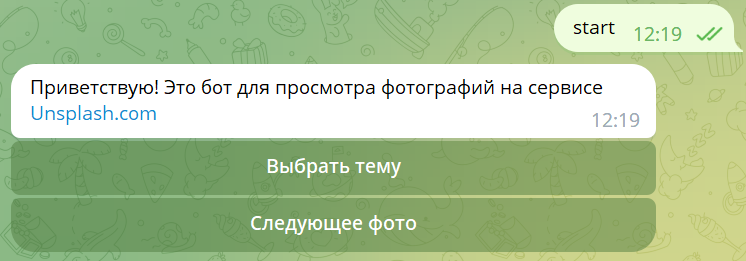
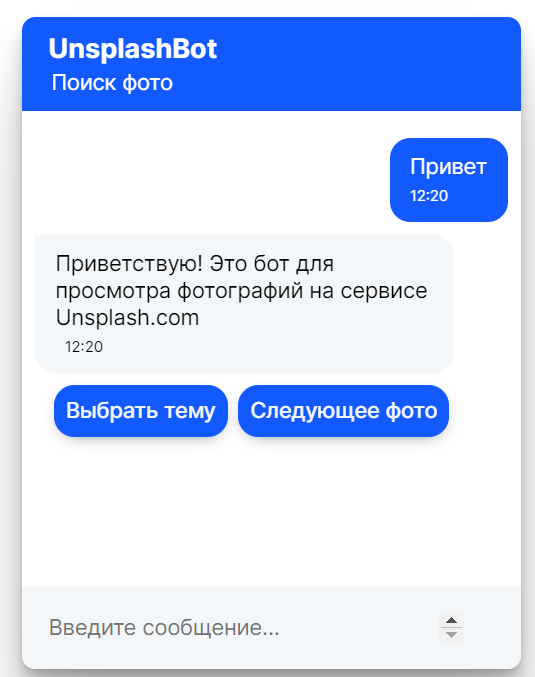
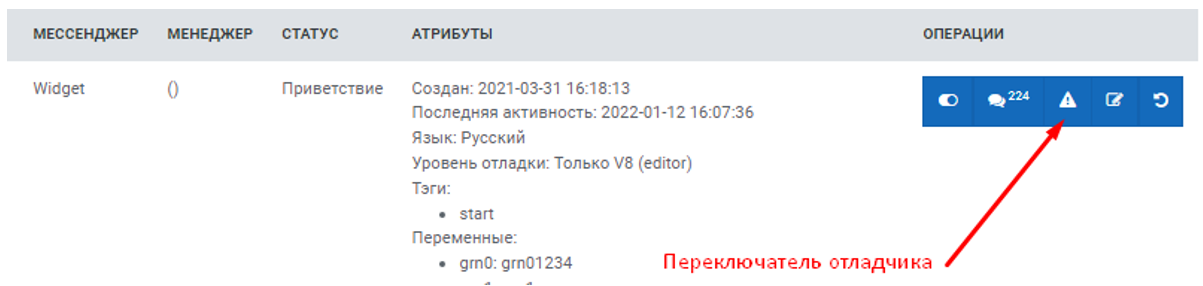
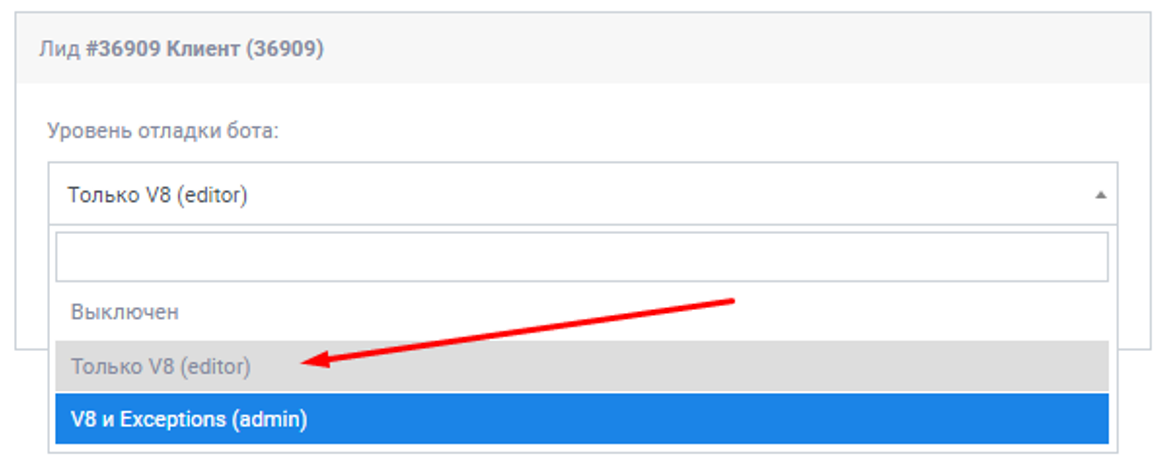
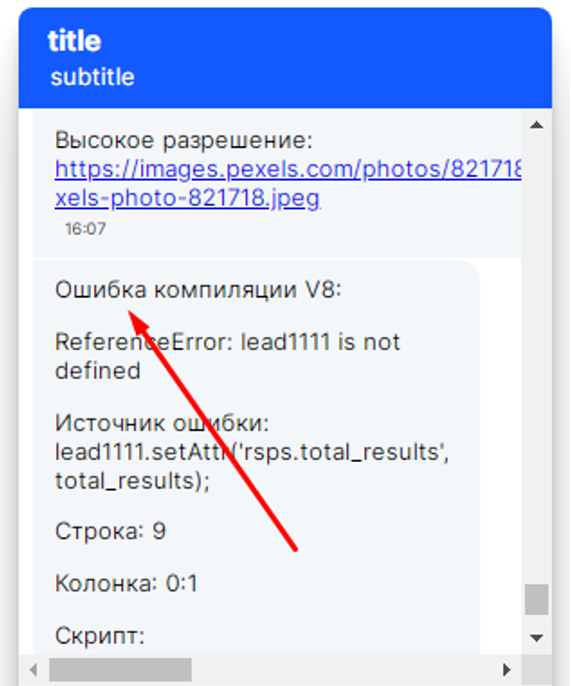
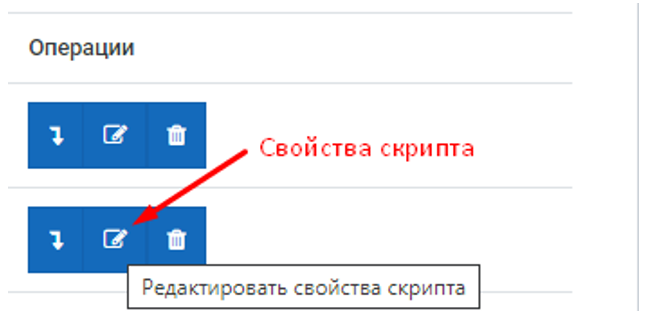
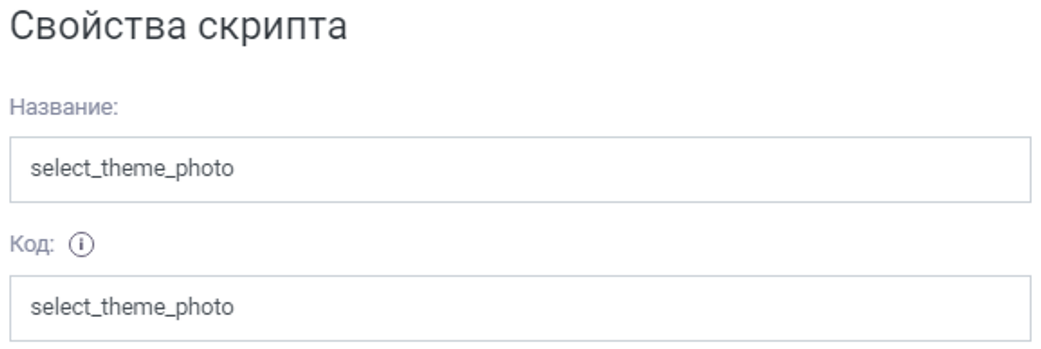
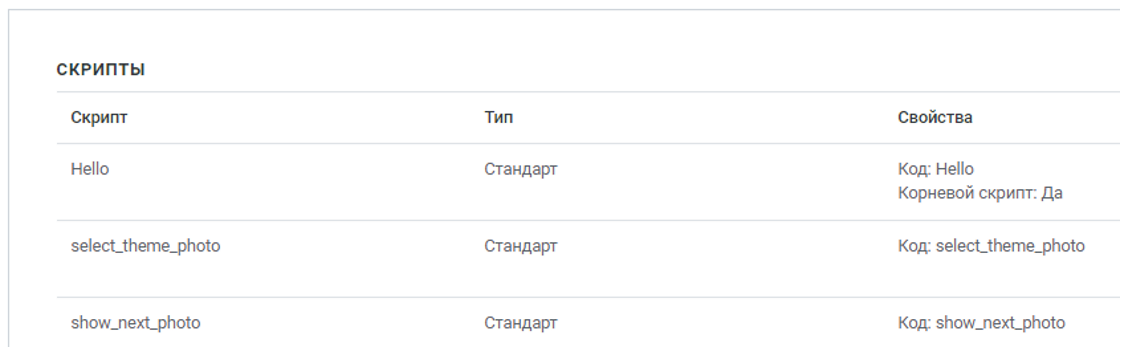
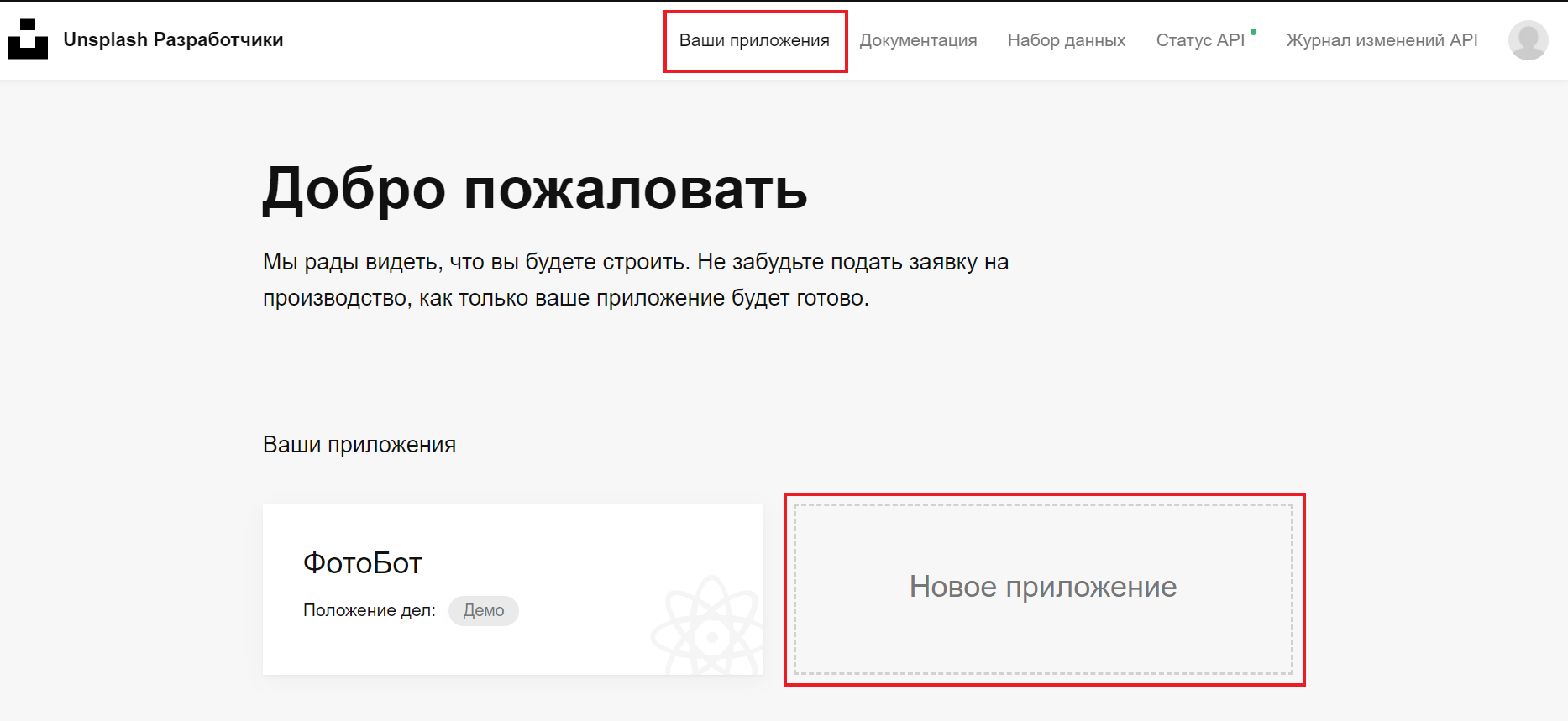
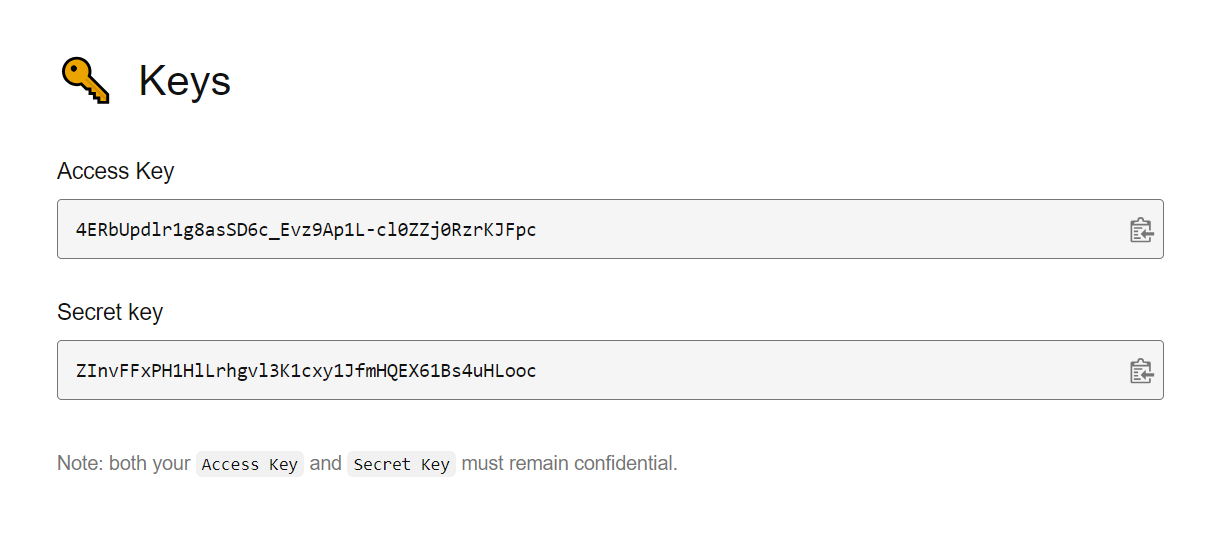
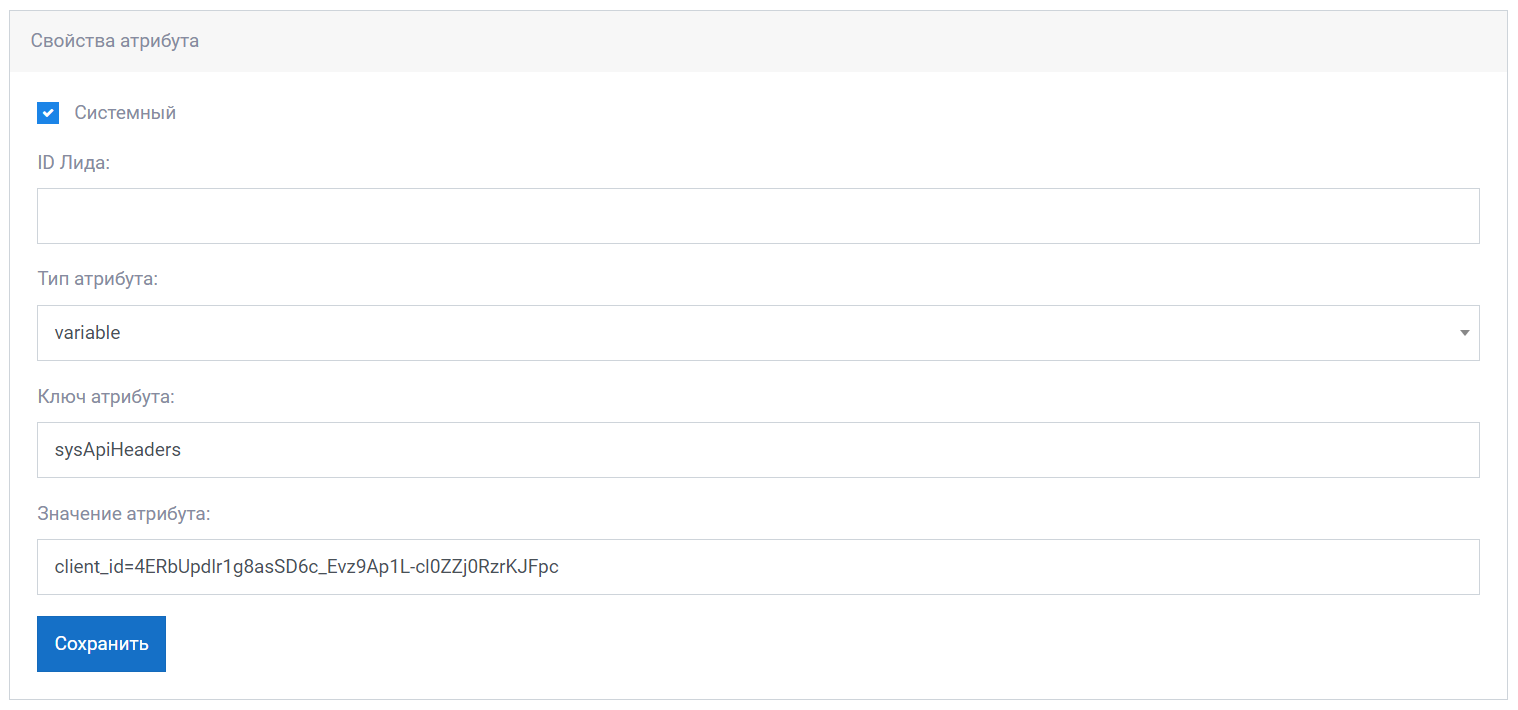

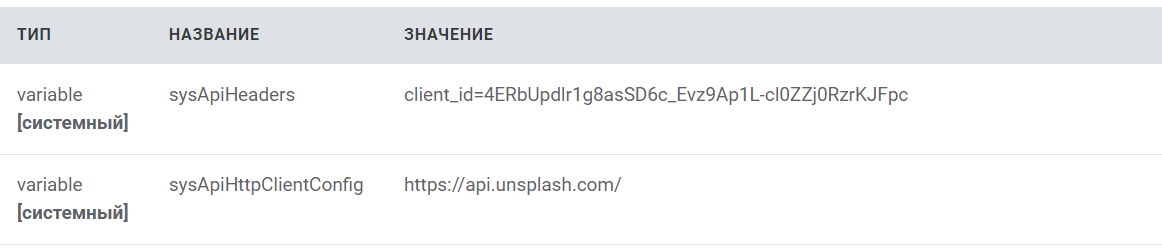
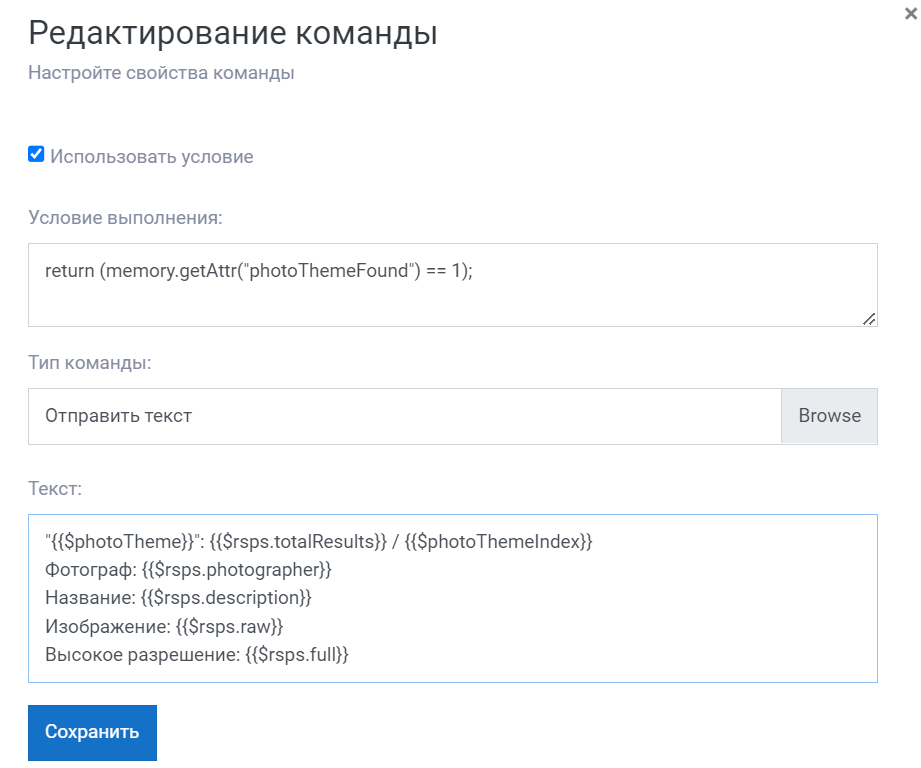
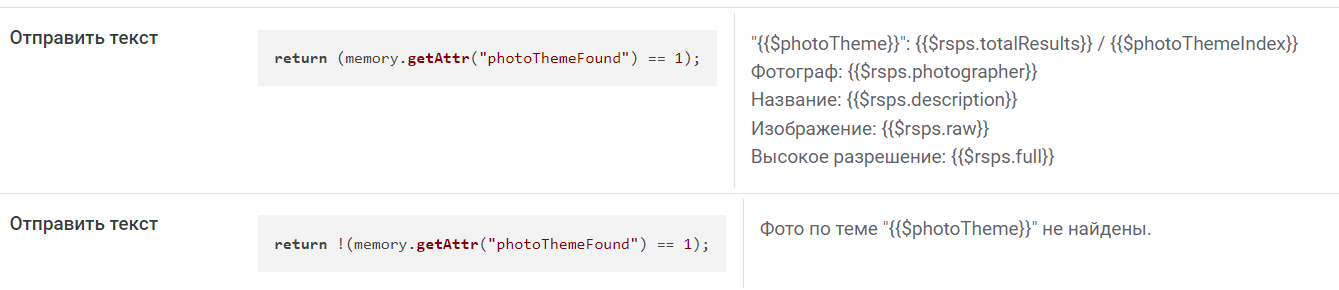

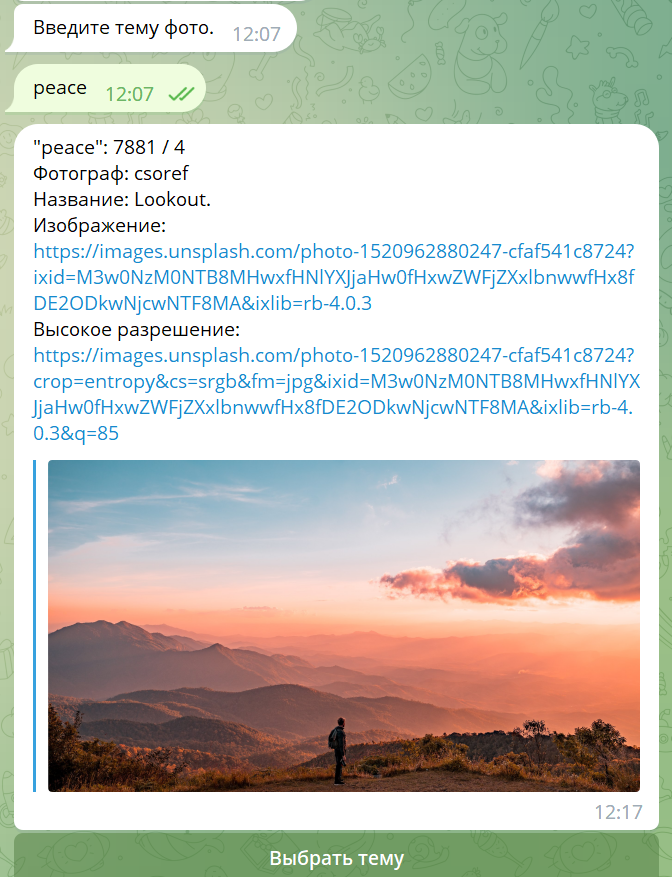
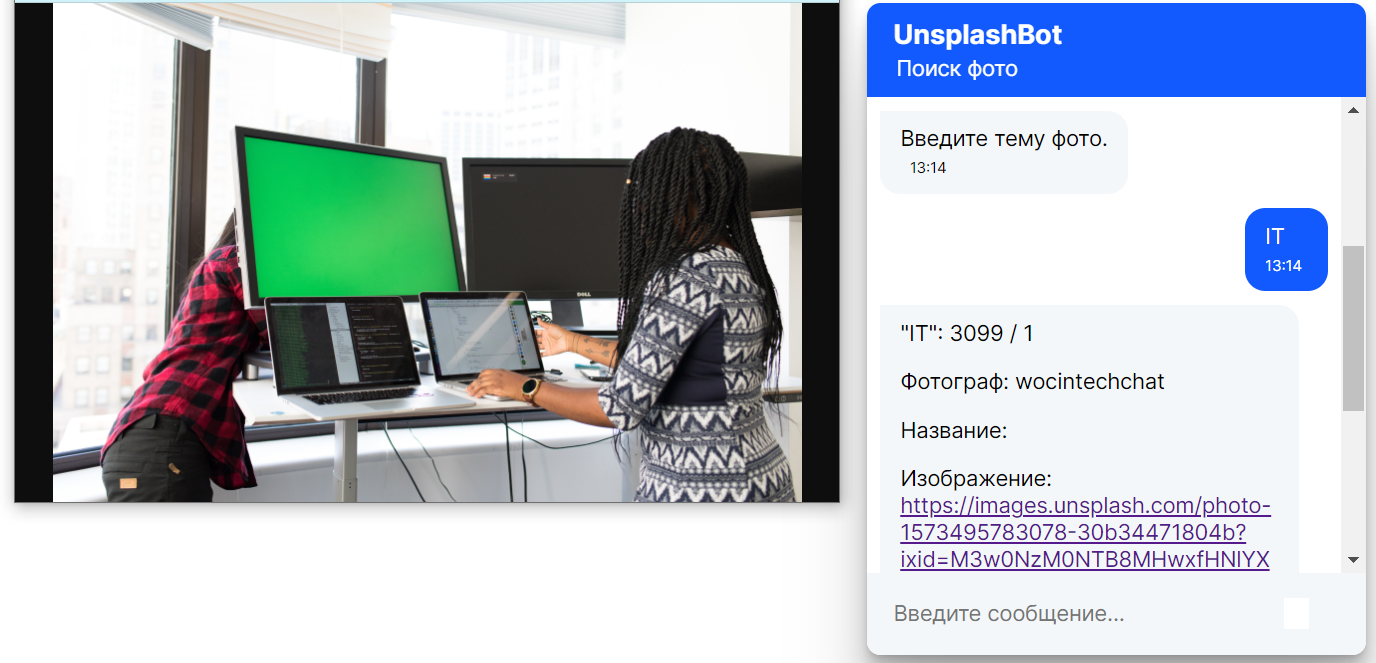
Нет комментариев